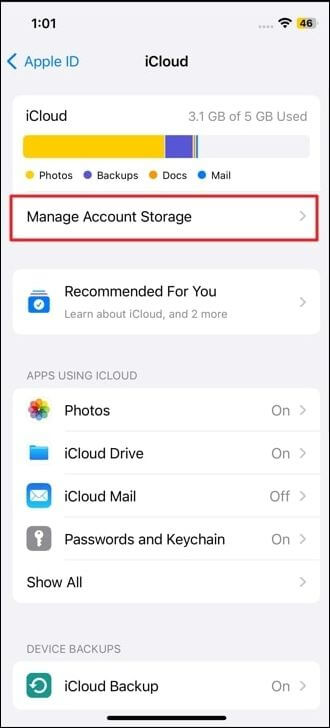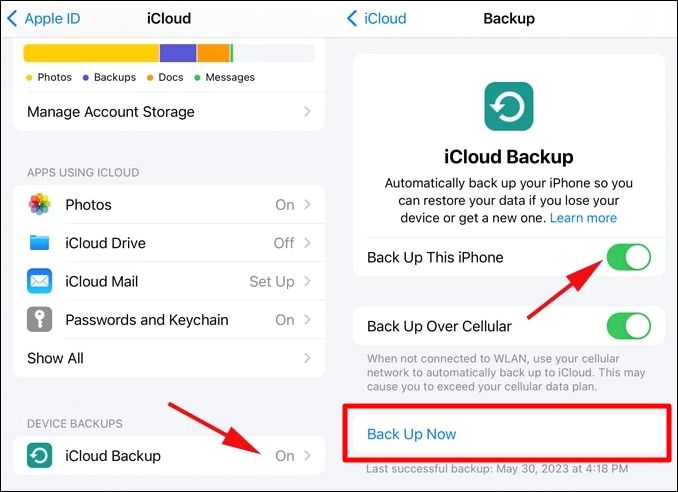Como consertar o backup do iCloud demorando para sempre - 6 maneiras
Destaques
- Descubra por que seu backup do iCloud está lento: excesso de dados ou más condições de rede.
- Para acelerar o backup do iCloud, otimize seu armazenamento, verifique a conectividade e possivelmente atualize as configurações do seu dispositivo.
- Use a melhor alternativa do iCloud para gerenciar e fazer backup de dados com EaseUS MobiMover.
Este é um problema comum para muitos usuários do iPhone, que pode causar atrasos e dores de cabeça desnecessários. Se o backup do iCloud estiver demorando muito e você estiver irritado, ficará surpreso ao saber que isso é normal. Quer você seja um geek de TI ou apenas esteja tentando proteger suas coisas, esta postagem do blog ajudará você a entender por que os backups do iCloud podem ficar lentos e como acelerá-los.
Há muitos motivos, como conexões de rede ruins, espaço de armazenamento insuficiente e aplicativos obsoletos que podem resultar em lentidão. Além disso, também daremos algumas dicas práticas sobre o que se pode fazer, como otimizar o armazenamento, manter sempre o aparelho atualizado e utilizar redes Wi-Fi mais rápidas. Então vamos começar agora!
Por que o backup do iCloud está demorando uma eternidade?
Antes de recorrer a soluções para o nosso problema lento de backup do iCloud, é importante primeiro ver por que isso acontece. Ao entender por que um backup do iCloud demora tanto, pode-se lidar com as causas principais, tornando os backups mais rápidos no futuro. Aqui estão algumas explicações possíveis quando um backup do iCloud leva horas:
- Grande quantidade de dados: um dos motivos pelos quais os backups do iCloud podem ser lentos é a quantidade de dados que você está tentando salvar. Fotos, vídeos e aplicativos grandes podem ocupar muito espaço e levar muito tempo para serem carregados.
- Velocidade limitada da Internet: Além disso, a velocidade da sua Internet desempenha um papel importante. Naturalmente, os backups levarão mais tempo se a Internet do seu iPhone estiver lenta .
- Problemas de servidor: Às vezes, a falha não tem nada a ver com você. Tempos de inatividade ou lentidão nos servidores iCloud da Apple resultam em velocidades de backup mais lentas.
Como consertar o backup do iCloud demorando para sempre e acelerar o backup do iCloud
Agora que identificamos os possíveis problemas, vamos ver como corrigi-los. Aqui estão seis métodos eficazes para acelerar o backup do iCloud. Cada método aborda um aspecto diferente do processo, garantindo uma abordagem abrangente para melhorar a velocidade do backup. Ao implementar essas etapas, você pode economizar tempo e proteger seus dados com mais eficiência. Vamos mergulhar e explorar essas soluções em detalhes.
1. Otimize seus dados
Comece otimizando seus dados de backup. Concentre-se em arquivos essenciais, remova duplicatas e compacte dados para economizar espaço e melhorar a eficiência. Boas práticas de backup de dados podem aprimorar suas soluções de gerenciamento e armazenamento de dados. Você também pode liberar armazenamento do iPhone com alguns métodos.
Passo 1. Abra o aplicativo Ajustes no seu iPhone.
Passo 2. Toque no banner do ID Apple na parte superior da tela.
Etapa 3. Selecione iCloud e depois Gerenciar armazenamento da conta.
![gerenciar o armazenamento da conta iCloud]()
Passo 4. Revise os aplicativos e dados que ocupam mais espaço e remova itens desnecessários.
2. Use uma conexão Wi-Fi mais rápida
Certifique-se de que sua conexão com a Internet seja rápida e estável para que não haja interrupções. Deve haver uma conexão estável com a Internet para streaming, download e navegação ininterruptos.
Passo 1. Vá para Configurações e toque em Rede Wi-Fi.
Passo 2. Das redes disponíveis, escolha uma rede Wi-Fi de alta velocidade.
![configurações de rede]()
Etapa 3 . Desconecte outros dispositivos que possam estar consumindo largura de banda.
3. Atualize seu iOS
Muitas vezes, uma atualização fácil pode resolver muitos problemas, como melhor desempenho do software, correção de bugs e aumento da segurança. Atualizações regulares garantem os recursos mais recentes e melhorias de estabilidade. Portanto, atualize seu iPhone para a versão mais recente do iOS.
Passo 1. Abra o aplicativo Configurações.
Passo 2. Toque em Geral e depois em Atualização de Software.
![atualização de software-]()
Etapa 3 . Se uma atualização estiver disponível, siga as instruções na tela para instalá-la.
4. Limpe arquivos desnecessários
Liberar espaço no seu dispositivo pode acelerar os backups. Com mais armazenamento disponível, o sistema funciona com mais eficiência, reduzindo o tempo de backup. Isso também ajuda a evitar erros e garante que seus dados importantes sejam armazenados com segurança e rapidez.
Passo 1 . Abra o aplicativo Fotos e exclua fotos e vídeos indesejados.
Passo 2. Remova os aplicativos que você não usa mais tocando e segurando o aplicativo e selecionando Excluir.
Etapa 3. Limpe os caches do navegador e outros arquivos temporários.
5. Redefinir configurações de rede
Redefinir as configurações de rede pode corrigir problemas ocultos que interrompem sua conectividade. Este processo restaura todas as configurações de rede ao seu estado padrão, o que pode ajudar a resolver problemas com conexões Wi-Fi, Bluetooth e celulares.
Passo 1. Vá para Configurações e toque em Geral.
Etapa 2. Role para baixo e toque em Redefinir e selecione Redefinir configurações de rede.
![escolha redefinir configurações de rede]()
Etapa 3 . Reconecte-se à sua rede Wi-Fi e tente fazer o backup novamente.
6. Faça um backup manual
Fazer isso manualmente pode tornar o processo de backup mais rápido e, assim, ignorar as programações automáticas, ao mesmo tempo que garante que seu trabalho recente seja registrado a tempo.
Passo 1. Abra Configurações.
Passo 2. Toque no banner do ID Apple e depois em iCloud.
Etapa 3. Escolha Backup do iCloud e pressione Fazer backup agora.
![backup do iCloud faça backup agora]()
Melhor maneira de fazer backup de dados no iCloud
Embora os métodos acima possam ajudar, a melhor maneira de garantir um processo de backup tranquilo e eficiente é usar um software especializado como o EaseUS MobiMover . Esta ferramenta dominante simplifica o gerenciamento de dados do iCloud com seu novo recurso chamado “iCloud Manager”. A interface simples permite mover, salvar e recuperar seus arquivos sem esforço, mantendo-os seguros e disponíveis.
EaseUS MobiMover acomoda diferentes tipos de arquivos e garante transmissão segura de dados. Além disso, este programa conta com um suporte ao cliente bem detalhado que está sempre disponível para os clientes caso necessitem de assistência. EaseUS MobiMover simplifica seu procedimento de organização de dados, quer você troque de dispositivo ou faça mais backups por segurança.
🚩 Principais recursos do EaseUS MobiMover
- Soluções abrangentes de backup : faça backup de fotos, vídeos, contatos e outras informações do iPhone sem esforço.
- Rápido e seguro : obtenha velocidades de backup mais rápidas sem comprometer a segurança.
- Interface amigável : navegue pelos recursos sem problemas devido ao fato de ter sido projetado de forma intuitiva.
- Gerenciamento eficiente de dados : gerencie e organize seus dados rapidamente no aplicativo.
- Suporte multiplataforma : pode ser usado em sistemas iOS e Windows, tornando-o versátil para todos os usuários.
Conclusão
Nesta postagem do blog, exploramos por que os backups do iCloud podem demorar uma eternidade e demos seis dicas eficazes para acelerá-los. Conversamos sobre tudo, desde organizar seus arquivos e organizar seu armazenamento para otimizar seus dados até o uso de software específico, como o EaseUS MobiMover, para facilitar backups mais rápidos e contínuos. Também enfatizamos a importância de ter uma conexão estável com a Internet enquanto atualizamos seus dispositivos regularmente para a versão mais recente do iOS para obter melhor desempenho.
Para tornar o backup mais simples e eficiente, considere usar o EaseUS MobiMover. É uma ferramenta que facilita os backups, mas também fornece alguns recursos abrangentes para gerenciar todos os seus dados do iCloud. Desde sua interface de usuário, o sistema é muito fácil de usar e possui diversas funções que permitem mover, fazer backup ou gerenciar todos os dados do seu iPhone sem causar nenhum inconveniente.
Perguntas frequentes sobre como consertar o backup do iCloud que demora para sempre
Aqui estão as respostas para algumas perguntas frequentes sobre como consertar o Backup do iCloud, que está demorando uma eternidade.
1. Quanto tempo deve durar um backup do iCloud?
O tempo necessário para um backup do iCloud pode variar dependendo da quantidade de dados que você possui e da velocidade da sua conexão com a Internet. Em geral, deve levar de alguns minutos a várias horas.
2. Por que o backup do iCloud está ocupando tanto espaço de armazenamento?
Os backups do iCloud incluem vários tipos, como fotos, vídeos, dados de aplicativos e configurações. Arquivos grandes ou muitos arquivos podem ocupar rapidamente o espaço de armazenamento.
Compartilhe esta postagem com seus amigos se você achar útil!